ดาวน์โหลดและอัปเดตไดรเวอร์ Thrustmaster สำหรับ Windows 10, 11
เผยแพร่แล้ว: 2023-08-04ในคู่มือนี้ คุณจะพบวิธีที่ดีที่สุดในการดาวน์โหลดและอัปเดตไดรเวอร์ Thrustmaster สำหรับ Windows 10, 11 PCอ่านต่อสำหรับข้อมูลเพิ่มเติม!
เมื่อนึกถึงล้อรถแข่ง ชื่อ “Thrustmaster” คือสิ่งแรกที่แวบเข้ามาในหัว Thrustmaster เป็นที่รู้จักไปทั่วโลกในด้านการสร้างล้อแข่งที่ทรงพลัง เช่น Thrustmaster T300, Thrustmaster T150 และอื่นๆ อีกมากมาย อย่างไรก็ตาม เพื่อให้แน่ใจว่าอุปกรณ์ทำงานอย่างถูกต้อง พวกเขายังต้องการไดรเวอร์ที่เข้ากันได้
หากไม่มีการอัปเดตไดรเวอร์ Thrustmaster ที่ถูกต้องและล่าสุด วงล้อจะไม่สามารถสื่อสารกับคอมพิวเตอร์ได้และจะไม่ปฏิบัติตามคำแนะนำที่คุณให้อย่างถูกต้อง ดังนั้นจึงจำเป็นต้องอัพเดตไดรเวอร์เป็นครั้งคราว ในทำนองเดียวกัน เราได้เตรียมคู่มือการดาวน์โหลดไดรเวอร์นี้โดยเน้นวิธีการง่ายๆ และมีประสิทธิภาพสองสามข้อเพื่อให้ได้ไดรเวอร์ Thrustmaster ที่เหมาะสมที่สุดสำหรับ Windows 10, 11
วิธีการดาวน์โหลด ติดตั้ง และอัปเดตไดรเวอร์ Thrustmaster บน Windows 11, 10
ต่อไปนี้เป็นรายการของวิธีการต่างๆ ที่อาจใช้เพื่อดำเนินการดาวน์โหลดไดรเวอร์ Thrustmaster บนพีซี Windows 10/11 อย่างรวดเร็ว เริ่มกันเลย!
วิธีที่ 1: ดาวน์โหลดและติดตั้งไดรเวอร์ Thrustmaster ด้วยตนเองจากเว็บไซต์อย่างเป็นทางการ
เว็บไซต์อย่างเป็นทางการของ Thrustmaster มีไดรเวอร์ทั้งหมดสำหรับอุปกรณ์ที่คุณต้องการ ต่อไปนี้คือวิธีดาวน์โหลดและติดตั้งการอัปเดตไดรเวอร์ Thrustmaster ล่าสุดบน Windows 10, 11 จากเว็บไซต์อย่างเป็นทางการ
ขั้นตอนที่ 1: คลิกที่นี่เพื่อเยี่ยมชมหน้าสนับสนุนของ Thrustmaster
ขั้นตอนที่ 2: ป้อนหมายเลขรุ่นหรือชื่อผลิตภัณฑ์ของพวงมาลัยรถแข่งของคุณในช่องค้นหา แล้วกดปุ่ม Enter จากแป้นพิมพ์ของคุณ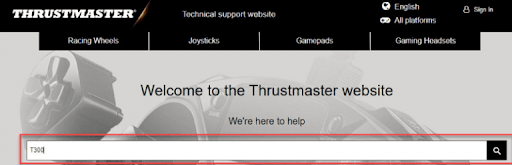
ขั้นตอนที่ 3: เลือกผลิตภัณฑ์ของคุณจากรายการผลการค้นหา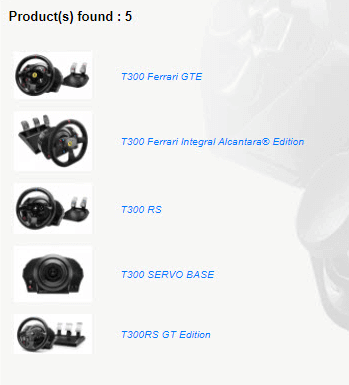
ขั้นตอนที่ 4: ถัดไป เลื่อนหน้าลงและขยายส่วนไดรเวอร์
ขั้นตอนที่ 5: เพื่อเริ่มกระบวนการดาวน์โหลดไฟล์ไดรเวอร์ ให้คลิกปุ่ม ดาวน์โหลด
ขั้นตอนที่ 6: หลังจากดาวน์โหลดไฟล์ ให้เปิดไฟล์โดยคลิกสองครั้งที่ไฟล์แล้วทำตามคำแนะนำบนหน้าจอเพื่อสิ้นสุดกระบวนการติดตั้งเมื่อเสร็จแล้ว ให้รีบูตระบบของคุณเพื่อให้ไดรเวอร์ Thrustmaster ที่เพิ่งติดตั้งมีผล
อ่านเพิ่มเติม: ดาวน์โหลดไดรเวอร์ Thrustmaster T300 บน Windows PC
วิธีที่ 2: อัปเดตไดรเวอร์ Thrustmaster ผ่านตัวจัดการอุปกรณ์
หรือคุณอาจใช้ตัวจัดการอุปกรณ์เพื่อทำการดาวน์โหลดไดรเวอร์ Thrustmaster สำหรับ Windows 10, 11 PC หากต้องการใช้วิธีนี้ ให้ทำตามขั้นตอนด้านล่าง:
ขั้นตอนที่ 1: ในการเปิดเมนู Quick Access ให้กดปุ่ม Windows + ปุ่ม X บนแป้นพิมพ์พร้อมกัน
ขั้นตอนที่ 2: เลือก Device Managerจากรายการตัวเลือกที่ปรากฏบนหน้าจอ 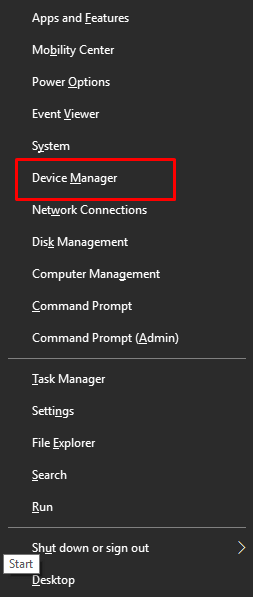
ขั้นตอนที่ 3: ในหน้าต่าง Device Manager ค้นหาและดับเบิลคลิกที่ Human Interface Devices
ขั้นตอนที่ 4: บนอุปกรณ์ Thrustmaster ของคุณแล้วเลือกตัวเลือก Update Driver Software…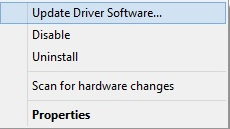

ขั้นตอนที่ 5: จากพรอมต์ถัดไป คลิกที่ค้นหาโดยอัตโนมัติสำหรับไดรเวอร์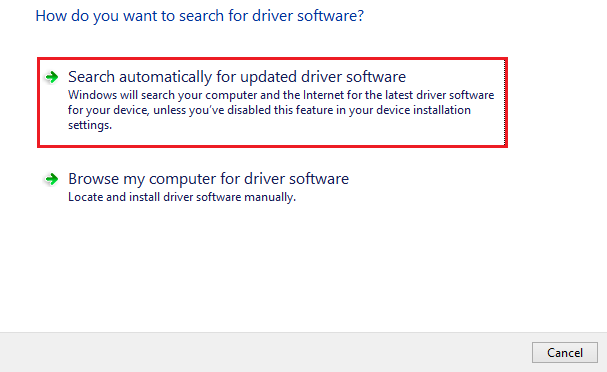
ตอนนี้ คุณต้องรอจนกว่า Windows จะเสร็จสิ้นกระบวนการดาวน์โหลดและติดตั้งไดรเวอร์ล่าสุดสำหรับพวงมาลัย Thrustmaster ของคุณ เมื่อเสร็จแล้ว คุณต้องรีสตาร์ทอุปกรณ์เพื่อใช้ไดรเวอร์ใหม่
วิธีที่ 3: ใช้ Bit Driver Updater เพื่อติดตั้งไดรเวอร์ Thrustmaster โดยอัตโนมัติ
วิธีการที่ใช้ร่วมกันข้างต้นต้องใช้ความเชี่ยวชาญด้านเทคนิคจำนวนมาก นอกเหนือจากเวลาและความพยายาม ด้วยเหตุนี้ เราขอแนะนำอย่างยิ่งให้คุณใช้โปรแกรมอัปเดตไดรเวอร์ของบริษัทอื่นที่ดีที่สุด เช่น Bit Driver Updater เพื่อดาวน์โหลดและติดตั้งอัปเดตไดรเวอร์ล่าสุดบนพีซีของคุณโดยอัตโนมัติและไม่ยุ่งยาก รวมถึงการอัปเดตไดรเวอร์ Thrustmaster สิ่งนี้จะช่วยคุณประหยัดเวลาและปัญหาได้มาก
เพียงคลิกเดียว Bit Driver Updater จะดาวน์โหลดและติดตั้งการอัปเดตไดรเวอร์ทั้งหมดที่มีให้โดยอัตโนมัติ นอกจากนี้ ยังมีคุณสมบัติที่ยอดเยี่ยมมากมาย เช่น ความสามารถในการสำรองและกู้คืนไดรเวอร์ เร่งความเร็วในการดาวน์โหลดไดรเวอร์ และอื่น ๆ ยิ่งไปกว่านั้น Bit Driver Updater ยังให้เฉพาะไดรเวอร์ที่ผ่านการทดสอบและรับรองโดย WHQL เท่านั้น ตอนนี้ ดูขั้นตอนด้านล่างเพื่อทราบวิธีการใช้ Bit Driver Updater เพื่อดำเนินการดาวน์โหลดไดรเวอร์ Thrustmaster บน Windows 11, 10 อย่างรวดเร็ว
ขั้นตอนที่ 1: เพียงคลิกที่ปุ่มด้านล่างเพื่อดาวน์โหลด Bit Driver Updater ฟรี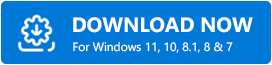
ขั้นตอนที่ 2: ในการติดตั้งโปรแกรมบนคอมพิวเตอร์ของคุณ ให้คลิกไฟล์ติดตั้งที่คุณดาวน์โหลดและทำตามคำแนะนำบนหน้าจอ
ขั้นตอนที่ 3: เมื่อติดตั้งสำเร็จแล้ว ให้เปิด Bit Driver Updater บนพีซีของคุณแล้วคลิกตัวเลือกการสแกนที่มีอยู่ในบานหน้าต่างเมนูด้านซ้ายรอสักครู่ในขณะที่ Bit Driver Updater เสร็จสิ้นการสแกนระบบบนพีซี 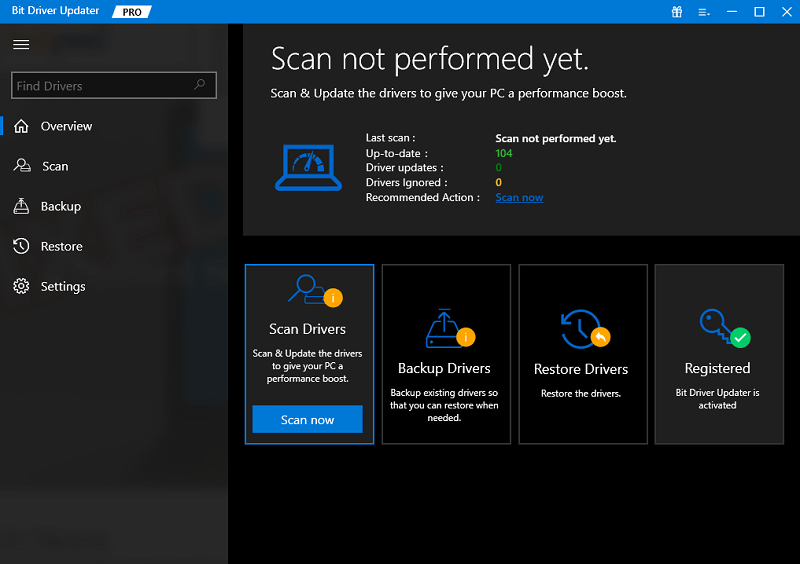
ขั้นตอนที่ 4: หลังจากนั้นให้คลิกที่ปุ่ม อัปเดตทันที ซึ่งอยู่ถัดจากไดรเวอร์ที่คุณต้องการอัปเดตแต่ถ้าคุณใช้ Bit Driver Updater เวอร์ชันโปร ให้คลิกที่ตัวเลือก “อัปเดตทั้งหมด ”สิ่งนี้จะติดตั้งไดรเวอร์ที่ล้าสมัยทั้งหมดบนพีซีของคุณโดยอัตโนมัติและรวดเร็วรวมถึงไดรเวอร์ Thrustmaster 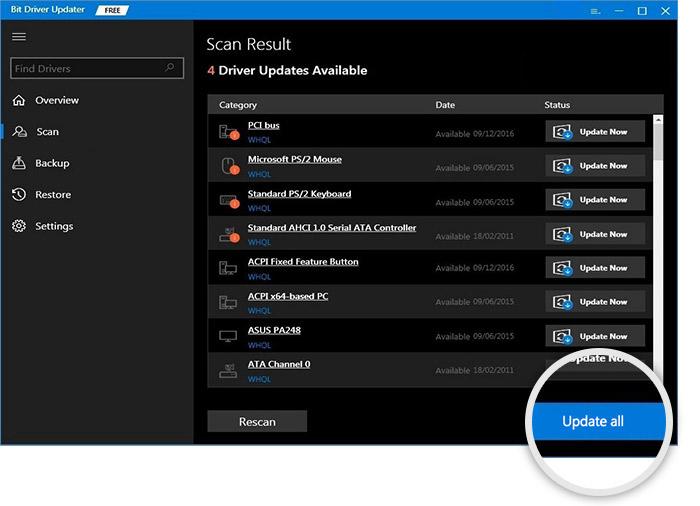
นอกจากนี้ เวอร์ชันโปรของ Bit Driver Updater ยังมาพร้อมกับการสนับสนุนด้านเทคนิคตลอด 24 ชั่วโมง และนโยบายการคืนเงิน และช่วยในการปลดล็อกศักยภาพทั้งหมดของซอฟต์แวร์
นั่นคือทั้งหมด! ดูความง่ายดายในการค้นหา ดาวน์โหลด และติดตั้งการอัปเดตไดรเวอร์ที่มีทั้งหมดบนพีซีโดยใช้ Bit Driver Updater หลังจากติดตั้งไดรเวอร์พีซีเวอร์ชันล่าสุดแล้ว ให้รีสตาร์ทระบบเพื่อบันทึกไดรเวอร์ใหม่
อ่านเพิ่มเติม: ดาวน์โหลดไดรเวอร์ Logitech G29 อัปเดต
ดาวน์โหลดและอัปเดตไดรเวอร์ Thrustmaster บน Windows 10/11: เสร็จสิ้น
วิธีการที่อธิบายไว้ข้างต้นเป็นวิธีที่ไม่ยุ่งยากในการดาวน์โหลด ติดตั้ง และอัปเดตไดรเวอร์ Thrustmaster เวอร์ชันล่าสุดบน Windows 10/11 คุณสามารถใช้อย่างใดอย่างหนึ่งต่อไปนี้ตามระดับความเชี่ยวชาญทางเทคนิคของคุณ อย่างไรก็ตาม เราขอแนะนำให้คุณใช้ Bit Driver Updater เพื่อรับไดรเวอร์เวอร์ชันล่าสุดที่ติดตั้งบนพีซีของคุณโดยอัตโนมัติในเวลาไม่นาน นี่เป็นวิธีที่ง่ายและรวดเร็วที่สุดในการค้นหาและติดตั้งไดรเวอร์พีซีล่าสุด คุณสามารถดาวน์โหลด Bit Driver Updater ได้จากปุ่มด้านล่าง
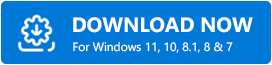
นั่นคือทั้งหมดที่เกี่ยวกับ เราหวังว่าคุณจะพบว่าคู่มือการดาวน์โหลดไดรเวอร์นี้มีประโยชน์และให้ข้อมูล โปรดส่งข้อเสนอแนะของคุณด้านล่างในส่วนความคิดเห็นด้านล่าง สำหรับข้อมูลเพิ่มเติมเกี่ยวกับเทคโนโลยี คุณสามารถสมัครรับจดหมายข่าวของเราและติดตามเราบนโซเชียลมีเดีย
